Упражнение. Форматирование абзацев
Чтобы закрепить навыки, касающиеся форматирования абзацев, откройте любой документ, в котором есть заголовок и несколько абзацев и который при этом не отформатирован. Текст может быть таким, как на рисунке4.38.
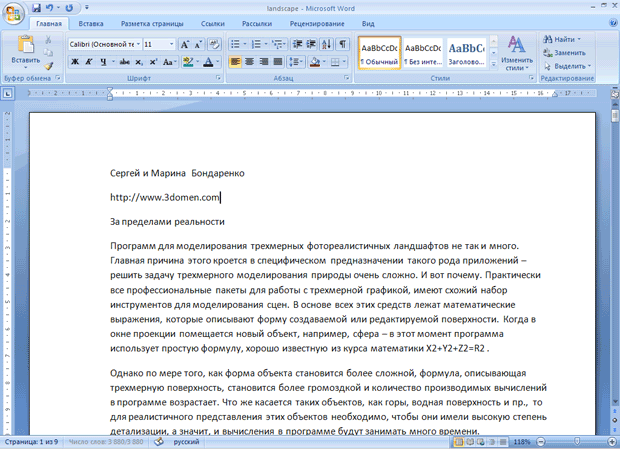
Рис. 4.38. Исходный текст для форматирования
- Сначала визуально выделите заголовок. Для этого щелкните слева в области поля страницы, чтобы выделить строку заголовка. Нажмите кнопку По центру на панели инструментов Форматирование. Убедитесь, что заголовок выровнен по центру страницы. Нажмите кнопку Полужирный в группе Шрифт на вкладке Главная на ленте.
- Визуально выделите информацию об авторах. Для этого выделите две верхние строки и нажмите кнопку По центру в группе Абзац на вкладке Главная на ленте.
- Нажмите сочетание клавиш Ctrl+A, чтобы выделить весь текст. Нажмите кнопку Междустрочный интервал в группе Абзац на вкладке Главная и выберите вариант 2. Текст cтал более разреженным (рис. 4.39).
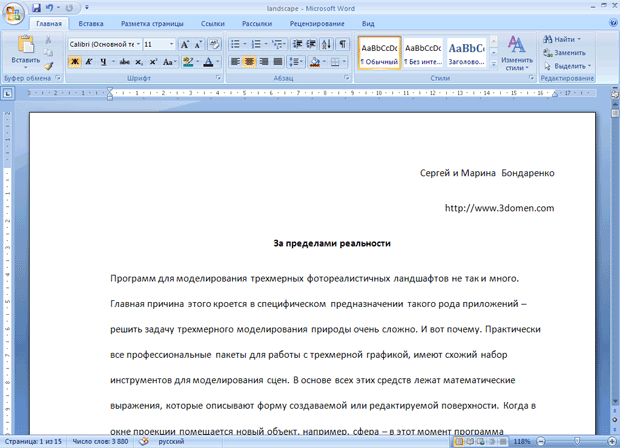
Рис. 4.39. Вид текста после изменения междустрочного интервала
- Снимите выделение текста, щелкнув на любом месте рабочей области. Установите курсор в первом абзаце и трижды щелкните, чтобы выделить абзац. Установите указатель мыши в области маркера изменения левого поля и, удерживая кнопку мыши, измените его положение (рис. 4.40).
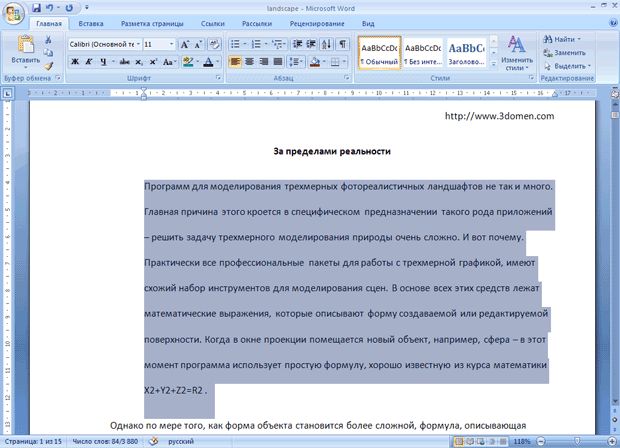
Рис. 4.40. Изменение отступа для выделенного абзаца
- Выделите первую букву следующего абзаца и перейдите на вкладку Вставка на ленте. Нажмите кнопку Буквица в группе Текст и выберите команду Параметры буквицы. В диалоговом окне Буквица выберите параметр на поле. Высоту буквицы в строках установите равной 3. Убедитесь, что первая буква слова преобразована в буквицу (рис. 4.41)

Рис. 4.41. Вид текста после добавления буквицы
Часто бывает необходимо выделить какие-нибудь части текста визуально (например, при перечислении). Простое выделение абзаца не дает должного эффекта. В этом случае имеет смысл воспользоваться маркерами или нумерацией. Маркеры объединяют пункты, связанные одной темой. Нумерованные списки содержат пункты, следующие друг за другом.Примеры использования нумерованных и маркированных списков вы можете найти в этой книге.
Для создания нумерованных и маркированных списков можно использовать соответствующие кнопки в группе Абзац на вкладке Главная на ленте. Кнопки на панели инструментов дают возможность быстро пронумеровать абзацы или установить перед ними маркеры, а также установить дополнительные параметры форматирования.
Для быстрого создания списка сделайте следующее.
- Выделите требуемый участок текста.
- Нажмите кнопку Маркеры, Нумерация или Многоуровневый список в группе Абзац на вкладке Главная на ленте (рис. 4.42).
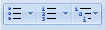
Рис. 4.42. Кнопки для создания списка
- Новый маркер будет установлен для каждого абзаца.
СОВЕТ. Вы можете создать список и перед началом набора текста. Установите курсор в том месте, откуда вы желаете начать список, и выполните описанные выше действия. Нажмите клавишу Enter,чтобы начать новый абзац и новый раздел списка.
 2014-02-02
2014-02-02 629
629








